 Supprimer une application de votre iPhone est l’une des premières choses que vous pouvez faire lorsque vous manquez d’espace de stockage. Mais que faire si vous avez besoin d’une application que vous avez précédemment supprimée ? Est-il possible de trouver et de restaurer une application supprimée sur votre iPhone lorsque vous en avez besoin ?
Supprimer une application de votre iPhone est l’une des premières choses que vous pouvez faire lorsque vous manquez d’espace de stockage. Mais que faire si vous avez besoin d’une application que vous avez précédemment supprimée ? Est-il possible de trouver et de restaurer une application supprimée sur votre iPhone lorsque vous en avez besoin ?
Oui, vous pouvez facilement restaurer une application supprimée sur votre iPhone. Dans cet article, nous vous expliquerons toutes les méthodes que vous pouvez essayer pour restaurer une application supprimée sur iPhone, ainsi que ses données d’application.
Comment trouver et restaurer une application sur l’écran d’accueil de l’iPhone
Les iPhones vous permettent de supprimer des applications de votre écran d’accueil sans les désinstaller. Donc, avant d’essayer de récupérer des applications supprimées sur un iPhone, il est préférable de s’assurer que l’application que vous essayez de trouver est réellement supprimée.
Voici quelques méthodes que vous pouvez essayer pour vous assurer que votre application est supprimée et la restaurer sur l’écran d’accueil de votre iPhone si nécessaire.
Rechercher dans la bibliothèque d’applications
Pour vous assurer que l’application que vous essayez de récupérer est bien supprimée, vous pouvez essayer de la rechercher dans la bibliothèque d’applications. Cette fonctionnalité a été introduite pour la première fois dans iOS 14, donc passez à la méthode suivante si vous avez une version d’iOS inférieure.
Voici comment procéder :
- Faites glisser votre doigt vers la gauche jusqu’à ce que vous ouvriez la bibliothèque d’applications. Dans les versions antérieures d’iOS, elle pourrait être organisée alphabétiquement. Mais dans les dernières versions d’iOS, elle est maintenant organisée par catégories.

- Ensuite, faites défiler vers le bas pour trouver votre application parmi les groupes d’applications. Alternativamente, vous pouvez rechercher votre application en utilisant la barre de recherche en haut de votre écran.
Remarque : Vous pouvez également rechercher votre application depuis votre écran d’accueil en balayant vers le bas depuis le milieu de l’écran pour démarrer une recherche. Ensuite, saisissez le nom de votre application et voyez si le système trouve votre application.
Assurez-vous que l’application apparaisse dans la recherche
Même si vous avez essayé de rechercher votre application dans la Bibliothèque d’applications sans succès, il se peut qu’elle soit tout de même présente et simplement désactivée dans la recherche. Pour vous assurer qu’une application apparaisse dans la recherche, allez dans Réglages > Siri & Recherche et faites ce qui suit :
- Dans la liste des applications, faites défiler vers le bas jusqu’à l’application que vous recherchez et touchez-la.

- Activez l’option Afficher l’app dans la recherche si ce n’est pas déjà fait.

Restaurer l’application sur l’écran d’accueil
Vous pouvez restaurer les applications supprimées sur l’écran d’accueil de l’iPhone si vous trouvez vos applications en utilisant les options de recherche sur votre appareil.
Pour remettre une application sur votre écran d’accueil, suivez simplement les étapes décrites ci-dessous :
- Depuis les résultats de recherche, appuyez longuement sur l’icône de l’application que vous souhaitez restaurer jusqu’à ce qu’un menu apparaisse.

- Dans le menu pop-up, sélectionnez Ajouter à l’écran d’accueil pour restaurer l’application sur votre écran d’accueil.

Comment trouver des applications récemment supprimées sur iPhone
Apple met commodément à disposition la liste de toutes les applications liées à votre identifiant Apple via leur App Store. Voici un guide rapide pour savoir comment retrouver les applications supprimées sur iPhone :
- Ouvrez l’App Store.
- Touchez votre photo de compte en haut à droite de l’écran.

- Sélectionnez l’option Achetées pour aller à la liste de toutes les applications que vous avez téléchargées avec votre identifiant Apple.

- Vous verrez toutes les applications que vous avez téléchargées et la date de leur téléchargement, y compris une application supprimée par accident sur iPhone si vous en avez une. Faites défiler vers le bas pour trouver l’application récemment supprimée, ou utilisez la barre de recherche pour la trouver.

Comment récupérer une application supprimée et ses données
Il existe différentes manières de récupérer des applications supprimées sur iPhone avec leurs données, en fonction de l’état de votre sauvegarde. Explorons trois de ces méthodes ci-dessous.
Méthode 1 : Réinstallez l’application depuis l’App Store
Vous pouvez récupérer une application supprimée de votre iPhone et ses données, à condition que vous ayez une sauvegarde sur votre compte iCloud. Après avoir vu les applications récemment supprimées sur iPhone, vous pouvez réinstaller une application en tapant sur l’icône téléchargement depuis le cloud située à droite de l’application.
![]()
Après la fin de l’installation, cela devrait maintenant être disponible sur votre appareil.
Méthode 2 : Restaurez l’application depuis la sauvegarde iTunes
La dernière version d’iTunes n’a plus les fonctionnalités liées aux applications autrefois utilisées pour restaurer une application sur votre iPhone. Mais si vous sauvegardez votre iPhone en utilisant iTunes (ou Finder pour les versions plus récentes de macOS), vous pouvez restaurer une sauvegarde contenant les données de votre application sur votre iPhone. Cependant, la restauration à partir d’une sauvegarde effacera les données actuelles de votre appareil.
Si vous souhaitez restaurer une sauvegarde depuis iTunes, il suffit de suivre ces étapes :
- Connectez votre iPhone à votre ordinateur et ouvrez iTunes.
- Cliquez sur l’icône de l’iPhone dans la partie la plus à gauche de la barre de navigation secondaire.
- Allez à Résumé. Ensuite, trouvez et cliquez sur Restaurer la sauvegarde pour restaurer une sauvegarde enregistrée avec votre application et les données de l’application.

Méthode 3 : Récupérer les données d’une application avec un logiciel de récupération de données
Les applications installées viennent souvent avec des données qui ne sont pas enregistrées sur le cloud et seront perdues après la suppression de l’application. Cela peut inclure les documents téléchargés et les images dans l’application, parmi d’autres données d’application.
Dans ce cas, votre meilleur recours pour récupérer de tels fichiers est d’utiliser les services d’un logiciel de récupération de données puissant comme Disk Drill. Disk Drill est l’un des outils de récupération de données les plus performants disponibles en ligne, sa version Mac étant suffisamment puissante pour analyser et récupérer des données directement depuis votre iPhone.
Son ensemble d’algorithmes fonctionne conjointement pour vous offrir les meilleures chances de récupération. Il possède également une interface conviviale et ne nécessite que quelques tapes pour démarrer la récupération des données.
Voici un guide facile et détaillé sur comment vous pouvez récupérer des applications supprimées sur iPhone avec Disk Drill pour Mac :
- Téléchargez et installez Disk Drill sur votre Mac.

- Une fois l’installation terminée, connectez votre iPhone à votre ordinateur et lancez Disk Drill.
- Vous devriez voir la liste des appareils qu’il peut scanner sur l’écran d’accueil de Disk Drill. Assurez-vous de sélectionner iPhones & iPads dans le volet gauche. Maintenant, choisissez votre iPhone et cliquez sur Rechercher des données perdues.

- Une fois le scan terminé, sélectionnez les fichiers que vous souhaitez récupérer en cliquant dessus. Ensuite, cliquez sur Récupérer.

- Sélectionnez l’emplacement où vous souhaitez enregistrer vos fichiers récupérés et cliquez sur Suivant.
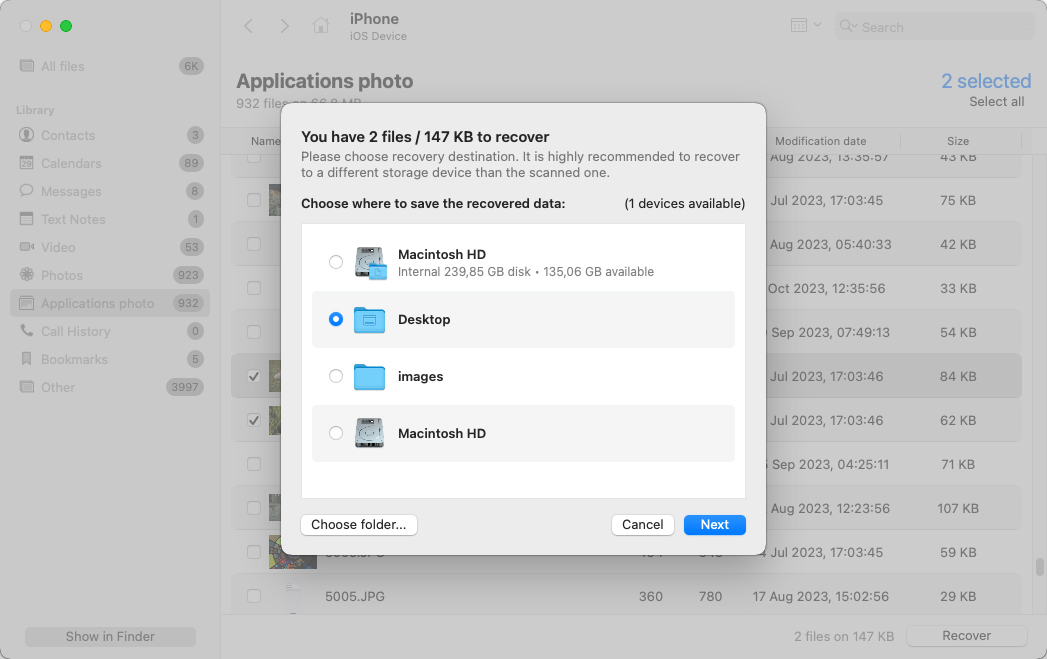
Attendez que Disk Drill termine la récupération de vos fichiers. Après la récupération, vous pouvez cliquer sur Afficher les résultats dans le Finder pour vérifier vos fichiers.
Notez que la récupération de données des appareils iPhone est exclusivement disponible dans la version Mac de Disk Drill. Vous ne pouvez également pas récupérer de données sans passer à la version Pro. En contrepartie, la version Pro vous permet de profiter de l’arsenal de fonctionnalités de récupération iPhone de Disk Drill, capable de récupérer des messages texte perdus, contacts, historique d’appels, mémos vocaux, et plus encore.
Conclusion
Bien que nos iPhones soient suffisamment puissants pour exécuter une multitude d’applications, ces applications peuvent facilement remplir votre espace de stockage. Il est recommandé de supprimer les applications dont vous pensez ne plus avoir besoin. Mais si vous changez d’avis, cela pourrait nécessiter quelques manipulations pour les récupérer avec leurs données d’application.
Avant de tenter de récupérer une application, vérifiez si elle a réellement été supprimée ou simplement cachée de votre écran d’accueil en la recherchant dans la Bibliothèque d’applications et en la restaurant sur votre écran d’accueil. Vous pouvez également vérifier l’App Store pour les applications que vous avez installées auparavant mais qui ne sont plus sur votre iPhone.
Pour récupérer une application supprimée, vous pouvez la réinstaller depuis l’App Store. Vous pouvez également restaurer une sauvegarde iTunes sur votre appareil si vous en avez une avec une copie de vos applications précédemment installées. Si ces méthodes ne sont pas applicables, votre prochaine option est d’utiliser des outils de récupération de données fiables comme Disk Drill qui peuvent scanner votre iPhone pour trouver des données d’application récupérables.




